Ứng dụng Reminders của Apple là một công cụ vững chắc giúp bạn luôn ngăn nắp và không bỏ lỡ các nhiệm vụ quan trọng. Tuy nhiên, việc thêm các tác vụ đôi khi cảm thấy chậm hơn mức cần thiết. Thiếu một lối tắt để nhập nhanh, việc ghi lại ý tưởng có thể trở nên khó chịu, đặc biệt khi chúng biến mất khỏi tâm trí trước khi bạn kịp gõ xong. May mắn thay, có một số giải pháp thông minh có thể khắc phục vấn đề này. Bài viết này sẽ hướng dẫn bạn cách tối ưu hóa Reminders trên Mac để bạn có thể thêm nhắc nhở nhanh chóng và hiệu quả hơn bao giờ hết.
1. Tận Dụng Siri Để Thêm Nhiệm Vụ Rảnh Tay
Khi nói đến tốc độ, điều gì có thể nhanh hơn một phím tắt bàn phím? Đó chính là sử dụng giọng nói của bạn. Siri là một công cụ thường bị bỏ qua nhưng cực kỳ hữu ích để nhanh chóng thêm các tác vụ hoặc ý tưởng vào ứng dụng Reminders. Nếu bạn chưa sử dụng Siri với Reminders, bạn đã bỏ lỡ một trong những cách nhanh nhất để nắm bắt những suy nghĩ chợt lóe lên ngay khi chúng xuất hiện trong đầu – không cần gõ phím.
Với sự ra mắt của Apple Intelligence, Siri ngày càng trở nên mạnh mẽ hơn, cung cấp khả năng hiểu ngôn ngữ và nhận thức ngữ cảnh tốt hơn. Điều này có nghĩa là Siri giờ đây có thể diễn giải yêu cầu của bạn một cách chính xác hơn.
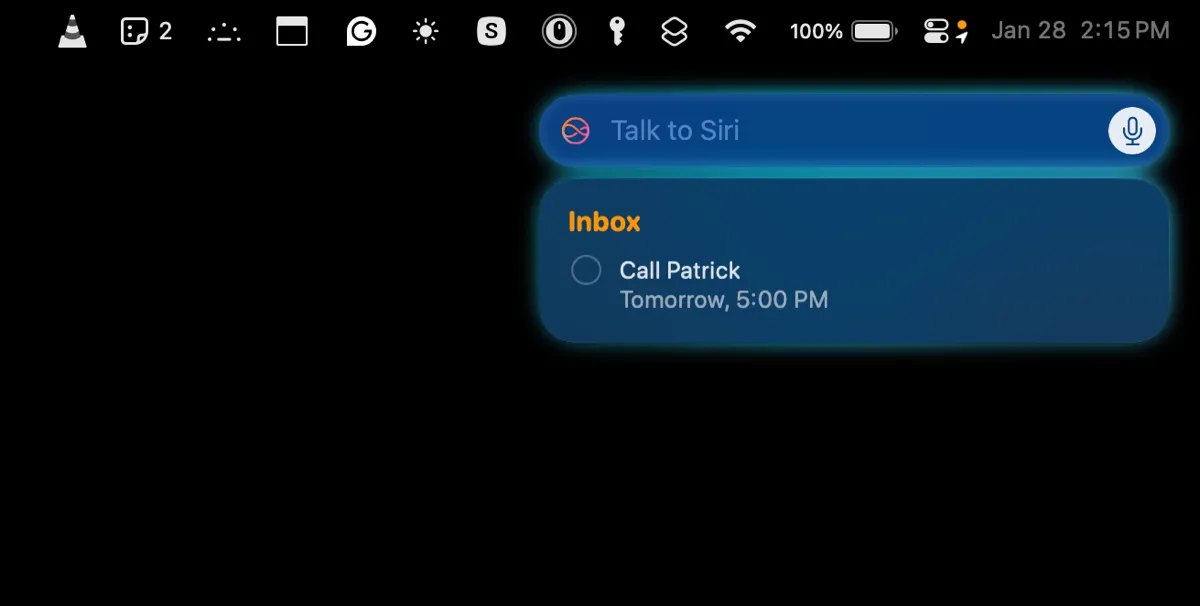 Người dùng đang sử dụng Siri trên Mac để thêm nhanh một nhắc nhở mới vào ứng dụng Reminders của Apple.
Người dùng đang sử dụng Siri trên Mac để thêm nhanh một nhắc nhở mới vào ứng dụng Reminders của Apple.
Dưới đây là một vài ví dụ về cách bạn có thể sử dụng Siri để thêm nhắc nhở nhanh vào ứng dụng Reminders:
- “Siri, nhắc tôi gọi cho An khi tôi về nhà.”
- “Siri, thêm ‘Mua trứng’ vào danh sách Mua sắm của tôi.”
- “Siri, nhắc tôi gọi cho nhóm vào sáng mai.”
- “Siri, nhắc tôi sạc điện thoại khi tôi về nhà.”
2. Thiết Lập Phím Tắt Nhập Nhanh Cho Reminders
Nếu bạn thích gõ phím hơn là ra lệnh bằng giọng nói để nhanh chóng ghi lại các tác vụ, bạn có thể sử dụng ứng dụng Phím tắt (Shortcuts) dành cho macOS để thiết lập một lối tắt bàn phím tùy chỉnh. Điều này cho phép bạn mở Reminders và thêm các tác vụ chỉ với vài cú nhấp chuột.
Để thiết lập phím tắt bàn phím để nhập nhanh vào Reminders bằng ứng dụng Phím tắt trên macOS, hãy bắt đầu bằng cách khởi chạy ứng dụng Phím tắt. Cách dễ nhất để làm điều này là nhấn Command (⌘) + Space để mở Spotlight Search, gõ Shortcuts và nhấn phím Return.
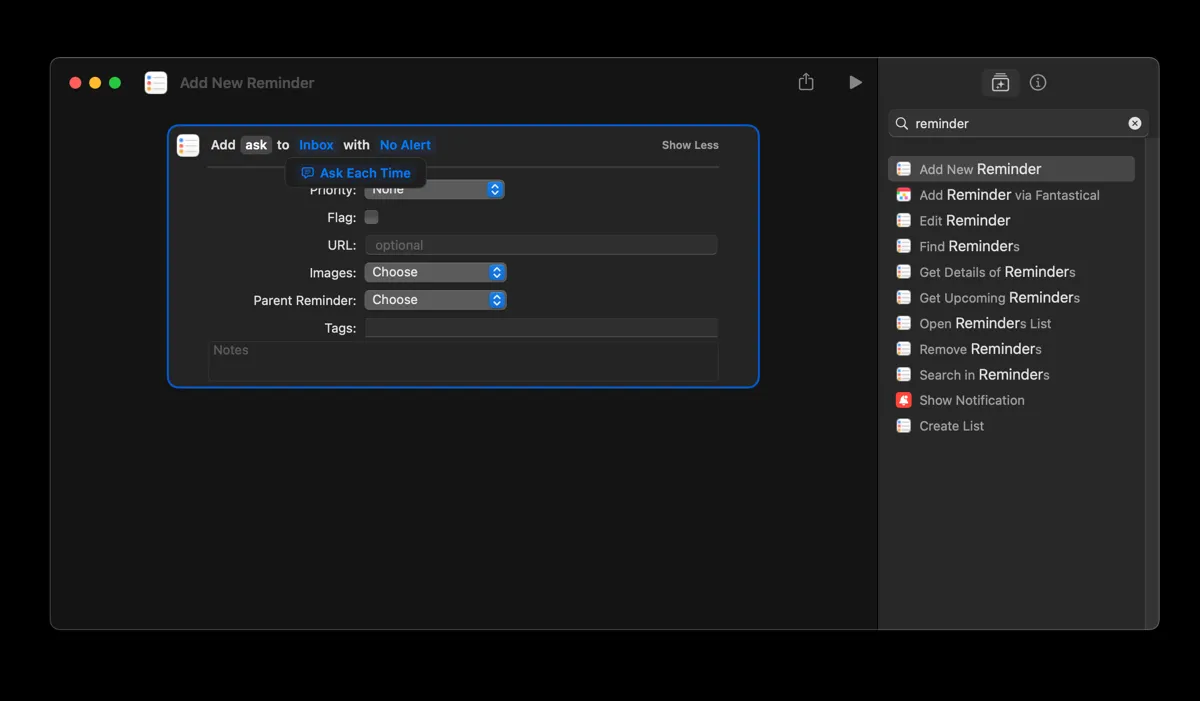 Giao diện ứng dụng Phím tắt (Shortcuts) trên macOS, hiển thị bước tạo một hành động "Thêm nhắc nhở mới" để nhập nhanh nhiệm vụ.
Giao diện ứng dụng Phím tắt (Shortcuts) trên macOS, hiển thị bước tạo một hành động "Thêm nhắc nhở mới" để nhập nhanh nhiệm vụ.
Nhấp vào nút + ở thanh trên cùng để tạo một lối tắt mới. Tìm kiếm Reminders bằng thanh tìm kiếm ở góc trên cùng bên phải màn hình, sau đó nhấp đúp vào hành động Add New Reminder (Thêm nhắc nhở mới).
Bây giờ, hãy tùy chỉnh hành động nhắc nhở. Nhấp vào nút Show More (Hiển thị thêm) bên cạnh hành động để hiển thị các tùy chọn khác. Sau đó, nhấp vào trường nhập liệu bên cạnh Add (Thêm), bắt đầu gõ ask và chọn tùy chọn Ask Each Time (Hỏi mỗi lần). Nếu bạn chỉ muốn nhanh chóng ghi lại các tác vụ để tổ chức sau, bạn có thể để trống các trường khác.
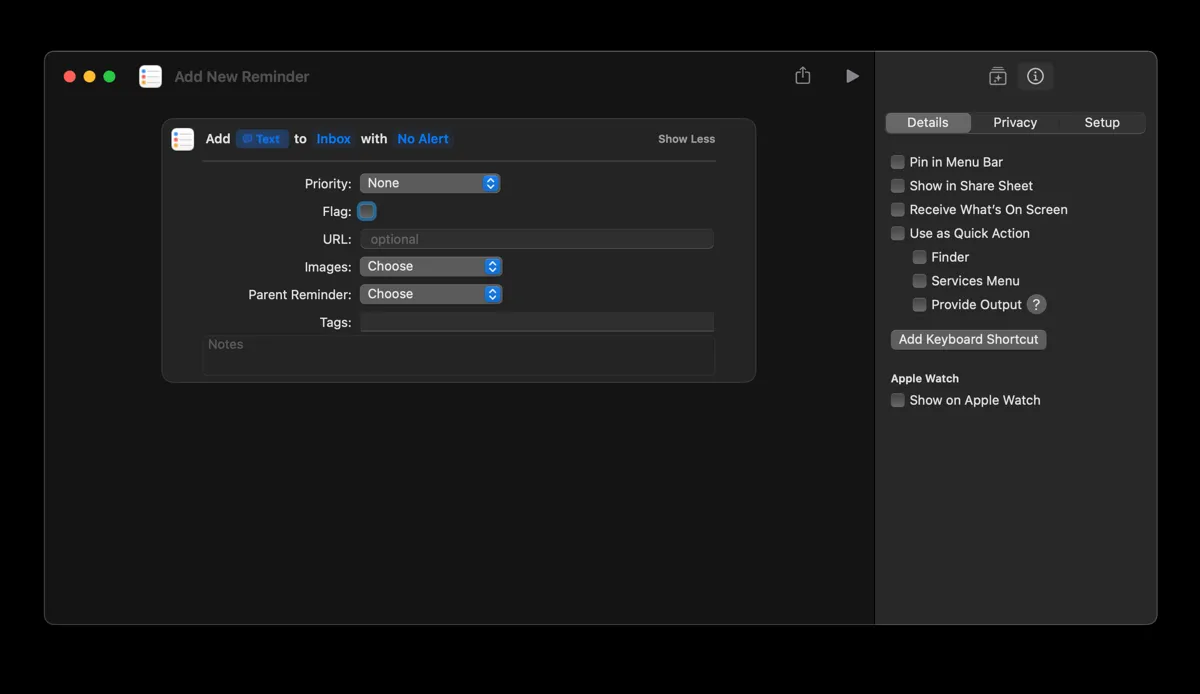 Cửa sổ cài đặt chi tiết trong ứng dụng Phím tắt trên Mac, nơi người dùng tùy chỉnh lối tắt bàn phím và các tùy chọn khác cho tính năng thêm nhắc nhở nhanh.
Cửa sổ cài đặt chi tiết trong ứng dụng Phím tắt trên Mac, nơi người dùng tùy chỉnh lối tắt bàn phím và các tùy chọn khác cho tính năng thêm nhắc nhở nhanh.
Cuối cùng, đặt một phím tắt bàn phím. Nhấp vào biểu tượng i (thông tin) ở góc trên cùng bên phải của cửa sổ Phím tắt, chọn Add Keyboard Shortcut (Thêm phím tắt bàn phím) và nhập tổ hợp phím ưa thích của bạn, ví dụ: ⌥⌘R.
Bật tùy chọn Pin in Menu Bar (Ghim vào Thanh Menu) trong cùng một menu cài đặt. Điều này sẽ đặt lối tắt vào thanh menu của Mac, cho phép bạn truy cập nó chỉ với một cú nhấp chuột ngay cả khi bạn không nhớ tổ hợp phím.
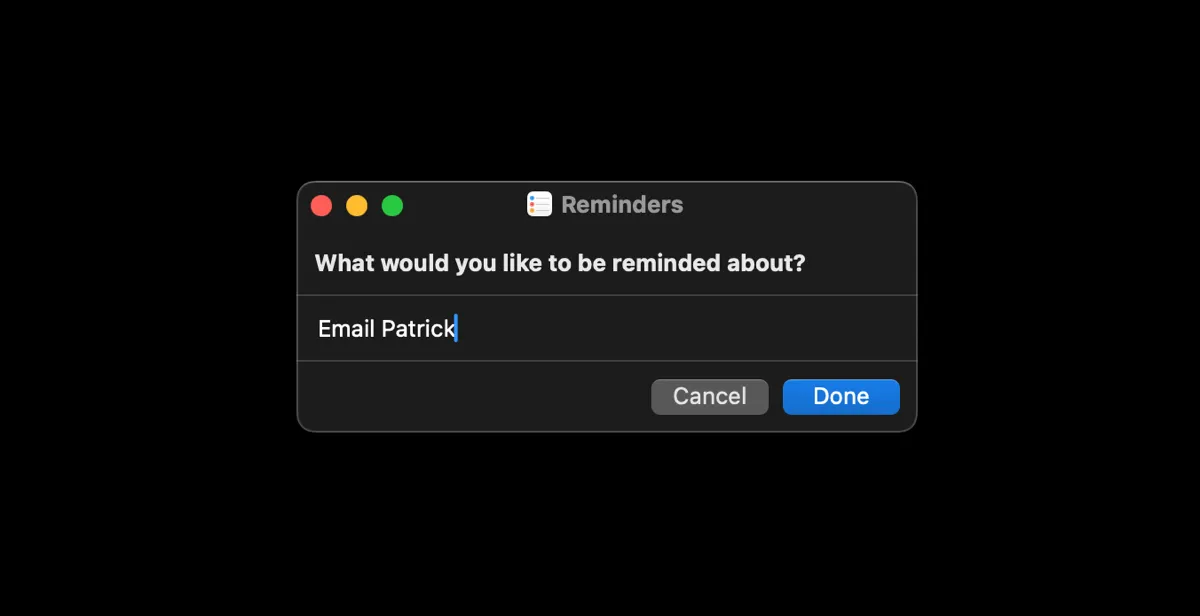 Cửa sổ bật lên để nhập nhắc nhở nhanh chóng, được kích hoạt thông qua phím tắt tùy chỉnh vừa tạo trong ứng dụng Reminders trên Mac.
Cửa sổ bật lên để nhập nhắc nhở nhanh chóng, được kích hoạt thông qua phím tắt tùy chỉnh vừa tạo trong ứng dụng Reminders trên Mac.
Sau cùng, nhấp vào biểu tượng Shortcut ở góc trên cùng bên trái để chọn một biểu tượng và màu sắc cho hành động này. Đóng cửa sổ Phím tắt để thử phím tắt bàn phím mới của bạn. Thao tác này sẽ ngay lập tức mở một cửa sổ Reminders mới nơi bạn có thể nhanh chóng gõ và lưu các tác vụ của mình.
3. Sử Dụng Widget Reminders Để Truy Cập Nhanh
Mặc dù một phím tắt bàn phím tùy chỉnh là một cách tuyệt vời để ghi lại các tác vụ một cách nhanh chóng, đôi khi một lối tắt trực quan cũng có thể hữu ích không kém. Thêm widget vào máy Mac của bạn là một cách tuyệt vời để làm điều này. Widget Reminders cho phép bạn xem nhanh các tác vụ sắp tới và thêm những tác vụ mới chỉ với vài cú nhấp chuột. Nó cũng hữu ích nếu bạn muốn giữ danh sách công việc cần làm hiển thị khi sử dụng Mac.
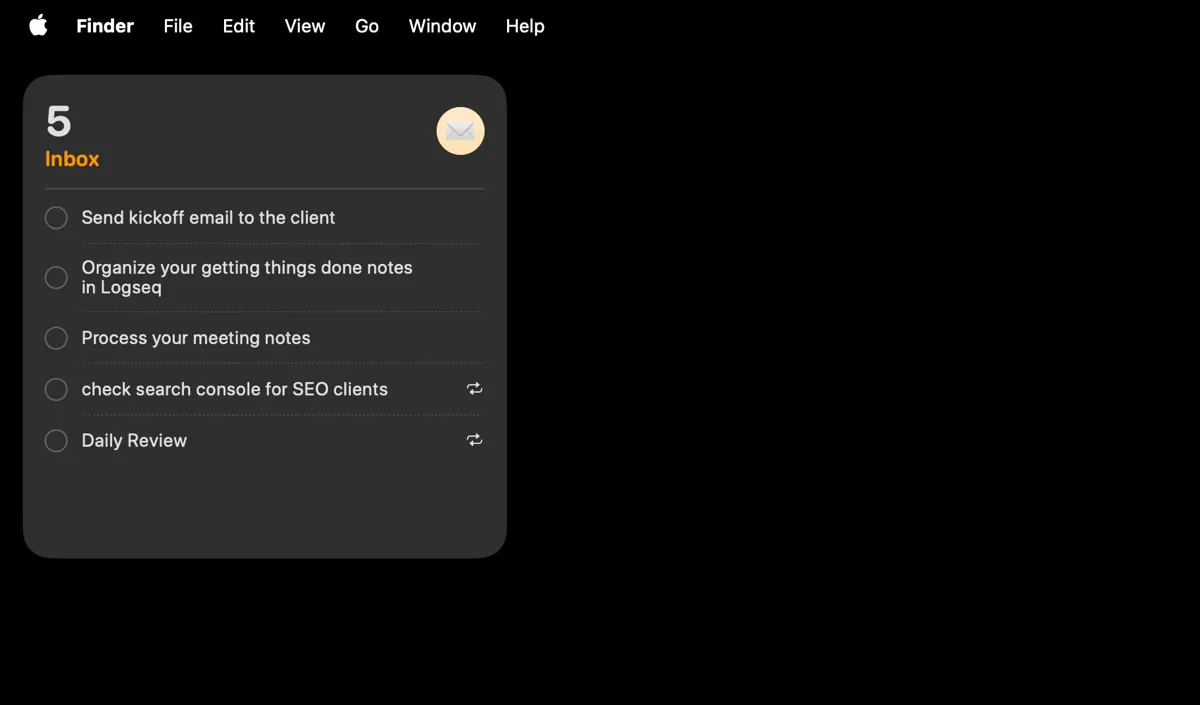 Widget Reminders trên màn hình nền macOS, hiển thị các nhiệm vụ sắp tới và cho phép thêm nhắc nhở mới một cách nhanh chóng.
Widget Reminders trên màn hình nền macOS, hiển thị các nhiệm vụ sắp tới và cho phép thêm nhắc nhở mới một cách nhanh chóng.
Dưới đây là cách thêm widget Reminders vào màn hình nền của Mac:
- Control-click (hoặc nhấp chuột phải) vào bất kỳ đâu trên màn hình nền của bạn và chọn Edit Widgets (Sửa Widget).
- Thao tác này sẽ mở Widget Gallery, hiển thị tất cả các widget có sẵn cho các ứng dụng của bạn. Sử dụng thanh tìm kiếm ở đầu Widget Gallery và gõ Reminders để tìm widget.
- Bạn sẽ thấy các tùy chọn widget khác nhau cho Reminders, mỗi tùy chọn hiển thị các tác vụ với nhiều kích thước và bố cục khác nhau. Chọn kích thước phù hợp nhất với quy trình làm việc của bạn.
- Kéo widget đến vị trí bạn muốn nó xuất hiện trên màn hình nền của mình.
Bạn có thể sử dụng widget Reminders để xem và đánh dấu các tác vụ đã hoàn thành. Ngoài ra, bạn cũng có thể thêm các mục mới bằng cách nhấp vào widget để mở ứng dụng Reminders chính.
4. Chia Sẻ Nội Dung Vào Reminders Từ Các Ứng Dụng Hỗ Trợ
Một trong những lý do chính mà nhiều người dùng lựa chọn Reminders làm ứng dụng quản lý công việc là vì nó tích hợp liền mạch với các ứng dụng khác trên Mac. Dù bạn đang duyệt web trong Safari, đọc email trong ứng dụng Mail hay xem lại các ghi chú quan trọng trong ứng dụng Notes, bạn đều có thể nhanh chóng tạo một nhắc nhở cho mục đó mà không cần phải chuyển sang ứng dụng Reminders.
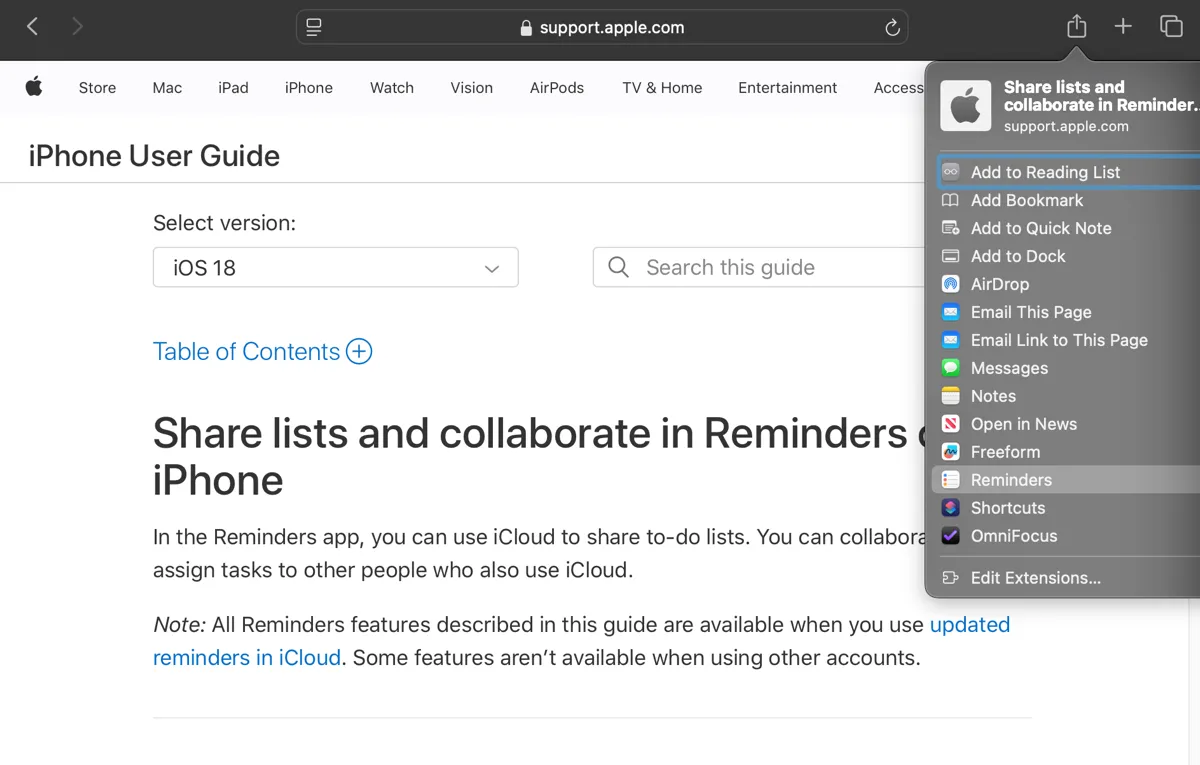 Minh họa cách chia sẻ một trang web từ trình duyệt Safari trực tiếp vào ứng dụng Reminders trên Mac để tạo nhắc nhở liên kết.
Minh họa cách chia sẻ một trang web từ trình duyệt Safari trực tiếp vào ứng dụng Reminders trên Mac để tạo nhắc nhở liên kết.
Dưới đây là cách thêm nhanh nhắc nhở trực tiếp từ các ứng dụng được hỗ trợ:
- Chọn mục bạn muốn ghi nhớ khi đang sử dụng một ứng dụng được hỗ trợ. Ví dụ: một trang web trong Safari, một ghi chú cụ thể trong ứng dụng Notes hoặc một email trong ứng dụng Mail.
- Nhấp vào nút Share (Chia sẻ) trên thanh công cụ của ứng dụng và chọn Reminders từ menu.
- Một cửa sổ bật lên sẽ xuất hiện. Tùy chỉnh nó theo ý muốn của bạn và nhấp vào Add (Thêm) để lưu nhắc nhở.
Trong Reminders, tìm mục trong danh sách và nhấp vào biểu tượng ứng dụng hoặc nhấp đúp (hoặc control-click) vào liên kết để mở nó trong ứng dụng gốc của nó.
5. Cài Đặt Ứng Dụng Reminders MenuBar Để Truy Cập Tức Thì
Nếu bạn muốn một cách nhanh hơn để tương tác với Reminders, ứng dụng Reminders MenuBar là một bổ sung tuyệt vời cho quy trình làm việc của bạn. Công cụ của bên thứ ba này thêm một biểu tượng Reminders vào thanh menu của Mac, cung cấp cho bạn quyền truy cập tức thì vào các tác vụ và danh sách của bạn mà không cần mở ứng dụng Reminders.
Tuyệt vời hơn nữa, nó cho phép bạn tạo một phím tắt bàn phím toàn hệ thống để nhập tác vụ nhanh chóng, giúp việc sắp xếp công việc trở nên dễ dàng hơn bao giờ hết. Dưới đây là cách thiết lập và sử dụng ứng dụng Reminders MenuBar:
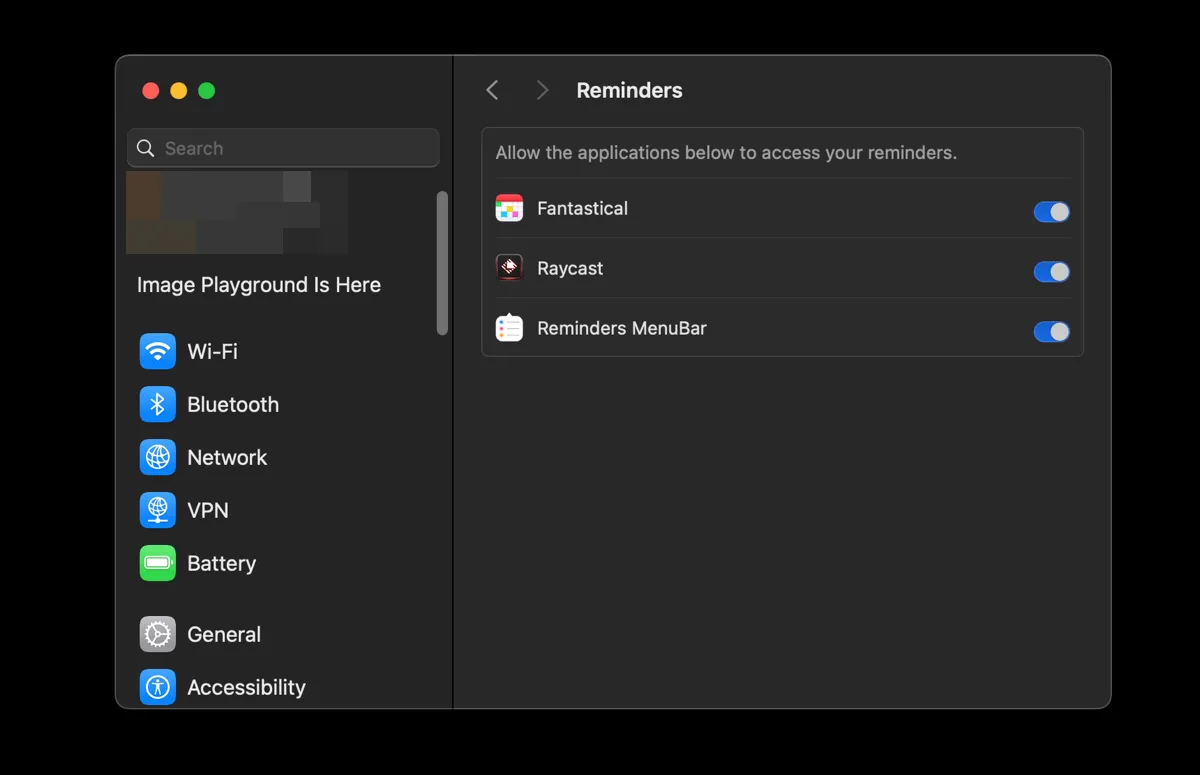 Menu Cài đặt Hệ thống (System Settings) trên Mac, hiển thị tùy chọn cấp quyền truy cập cho ứng dụng Reminders MenuBar.
Menu Cài đặt Hệ thống (System Settings) trên Mac, hiển thị tùy chọn cấp quyền truy cập cho ứng dụng Reminders MenuBar.
Truy cập trang GitHub của Reminders MenuBar để tải xuống. Giải nén kho lưu trữ zip, sau đó kéo Reminders MenuBar vào thư mục Applications (Ứng dụng) để dễ dàng truy cập. Khởi chạy ứng dụng, cấp quyền truy cập Reminders thông qua Open System Settings (Mở Cài đặt Hệ thống), và bật công tắc Reminders MenuBar để kích hoạt nó.
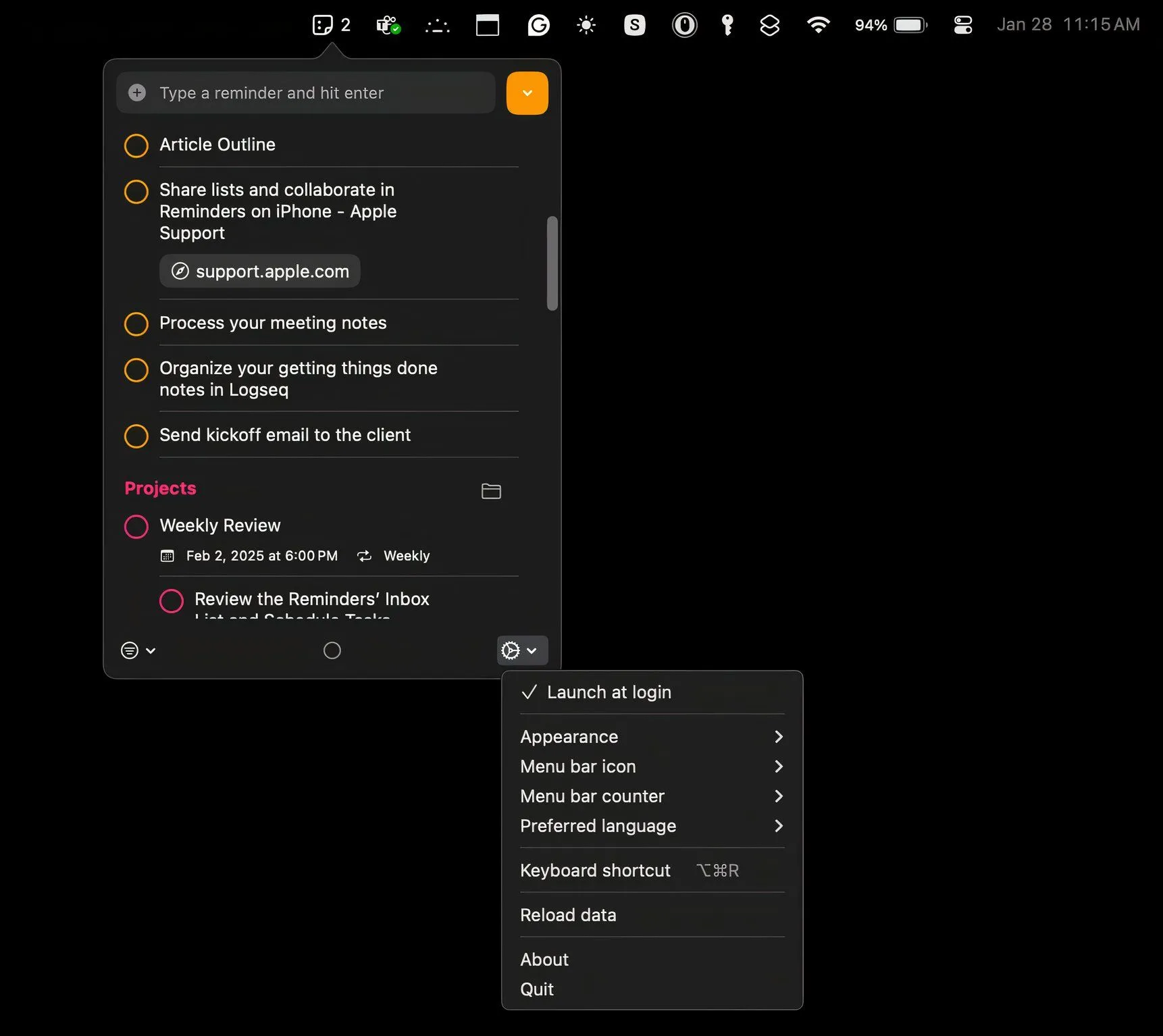 Cửa sổ cài đặt của ứng dụng Reminders MenuBar, nơi người dùng có thể tùy chỉnh các tùy chọn như khởi chạy khi đăng nhập và đặt phím tắt toàn hệ thống để nhập nhanh nhắc nhở.
Cửa sổ cài đặt của ứng dụng Reminders MenuBar, nơi người dùng có thể tùy chỉnh các tùy chọn như khởi chạy khi đăng nhập và đặt phím tắt toàn hệ thống để nhập nhanh nhắc nhở.
Bạn sẽ thấy một biểu tượng Reminders trên thanh menu của Mac. Nhấp vào biểu tượng để hiển thị các tác vụ và danh sách của bạn. Nhấp vào biểu tượng bánh răng Settings (Cài đặt) trong trình đơn thả xuống của thanh menu để tùy chỉnh ứng dụng. Bật Launch at Login (Khởi chạy khi Đăng nhập) để đảm bảo ứng dụng tự động khởi động mỗi khi bạn bật máy Mac.
Bạn cũng có thể đặt một phím tắt bàn phím toàn hệ thống trong menu Settings để nhập tác vụ nhanh chóng. Ví dụ, bạn có thể sử dụng Option + Command + R để ngay lập tức ghi lại một tác vụ mới.
Đừng để bất kỳ ý tưởng xuất sắc hay nhiệm vụ quan trọng nào trôi tuột. Hãy áp dụng những mẹo và công cụ này để biến Reminders thành một hệ thống ghi nhớ liền mạch và hiệu quả trên máy Mac của bạn, giúp bạn quản lý công việc và cuộc sống một cách tối ưu.